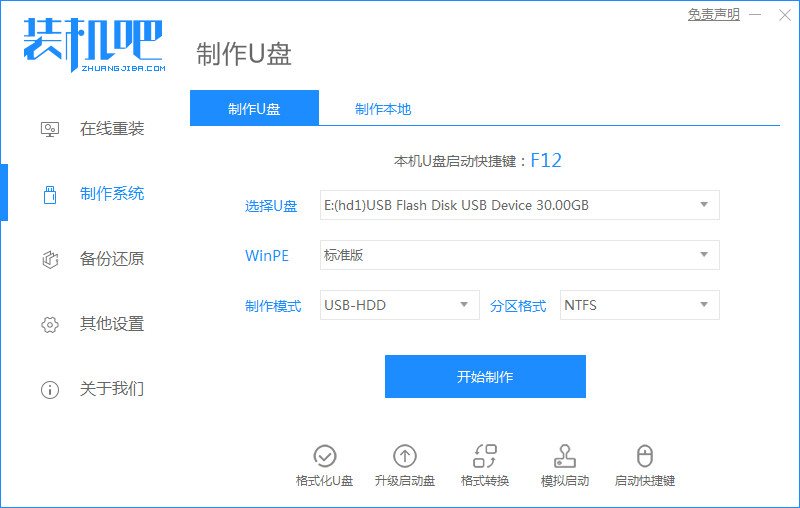
小伙伴们,你知道怎么安装Win8系统吗?估计大多数人都不知道怎么操作,因此,针对该问题,下面小编给大家演示一下如何使用U盘下载重装windows8系统的教程,快来看看吧.更多U盘教程,尽在装机吧官网
windows8系统下载安装教程:
1、我们双击打开桌面上的装机吧一键重装系统软件,接着插入一个 8GB内存以上空白U 盘,点击页面左侧的制作系统,然后选择开始制作。
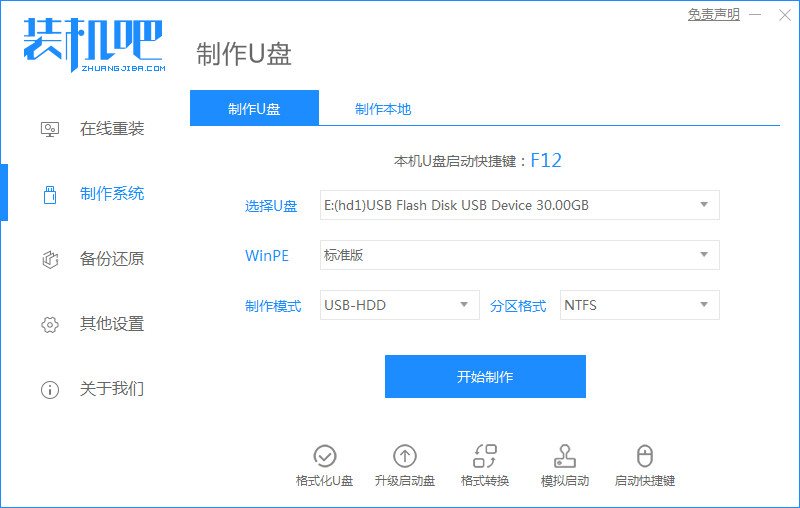
2、点击需要安装的win8系统,点击开始制作按钮。
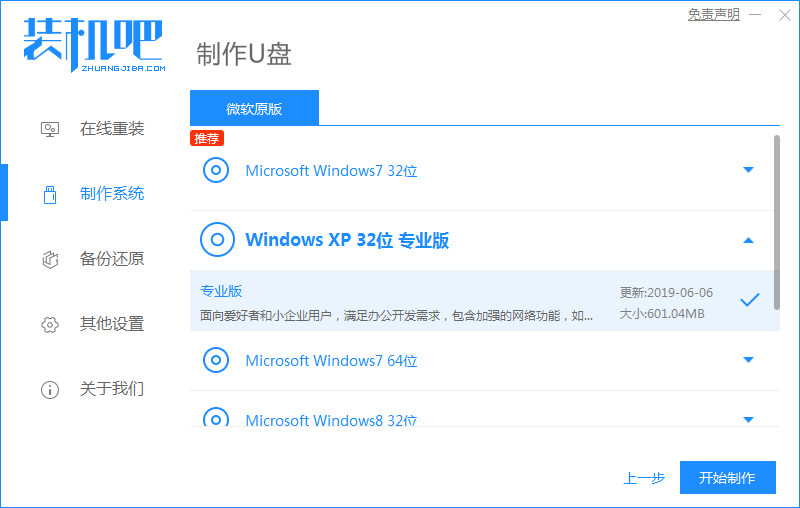
3、进入到该页面,我们等待软件自动下载win8系统镜像资料即可。
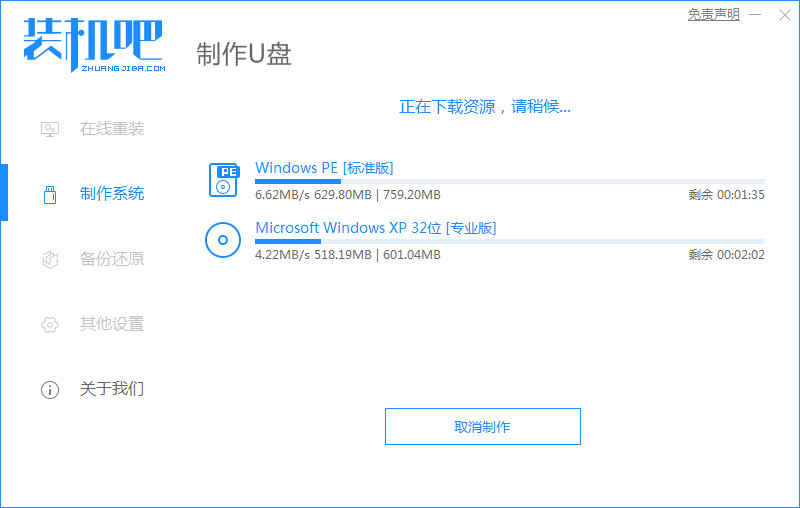
4、当系统制作完成后,我们查看电脑的启动快捷键是哪个,再返回退出软件移除u盘。
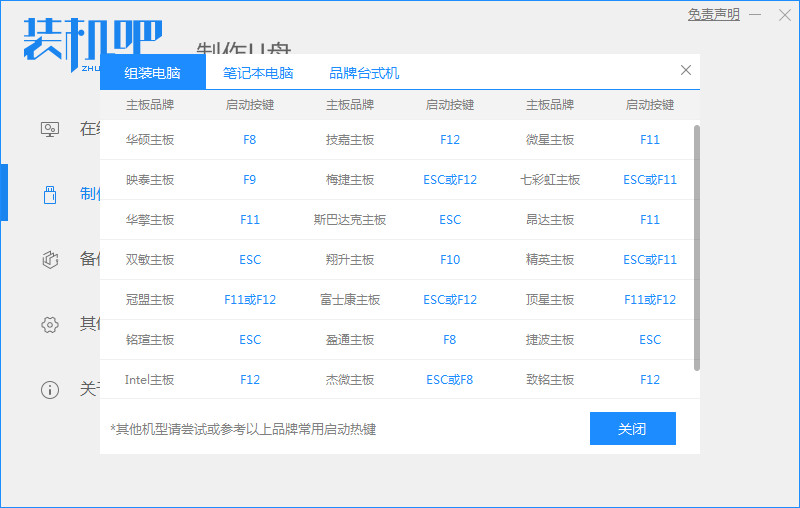
5、接着把制作好的启动 U 盘插到需要重装系统的电脑上,开机快速按 Esc 或 Del 或 F12 等进入到 Bios 设置 U 盘启动。(不同的电脑启动热键不同,可以自行查询)
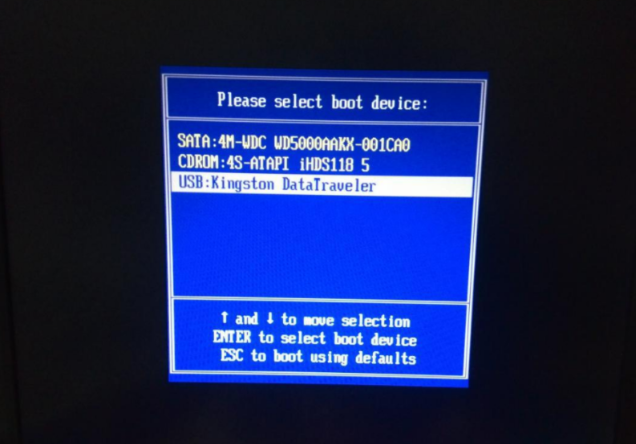
6、在进入的PE系统中打开桌面上装机吧装机工具,选择要安装的windows8系统安装到c盘。耐心等待安装完成后我们将再次重启电脑操作。

7、经过耐心等候,最后进入到win8系统桌面就表示系统安装成功啦。
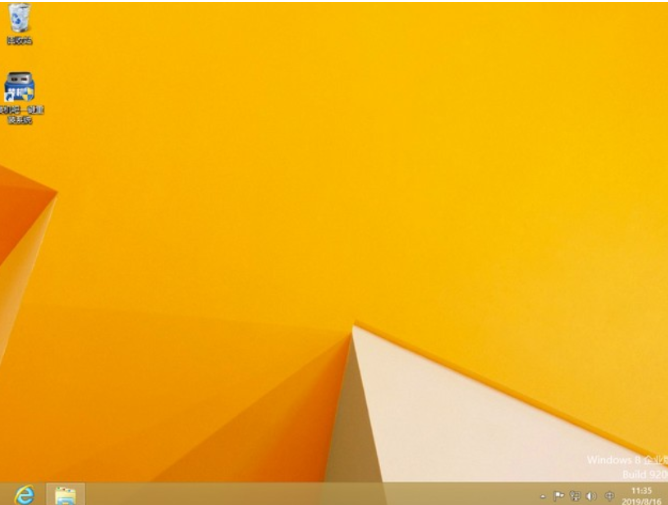
以上就是windows8系统下载安装教程的内容,希望可以对大家有所帮助。




